AzPainter2を使おう〜HOMEへ > テクスチャ&パターン作成 > 木目2
木目2
雲模様を使わずに、「ライン」から始める木目テクスチャの作り方です。
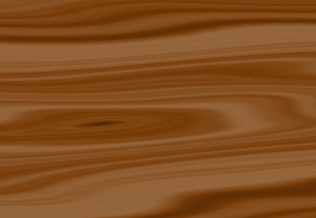
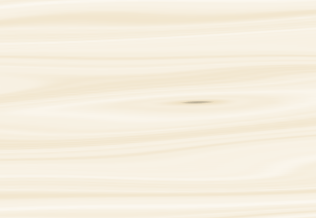
木目の素になるラインを作る
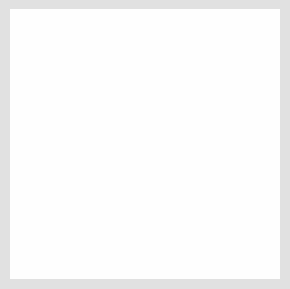
後で木目の方向だけ10倍以上に引き伸ばし、そのごく一部を使うので、そのつもりで新規作成の大きさを決めます。
全体を白で塗りつぶします。
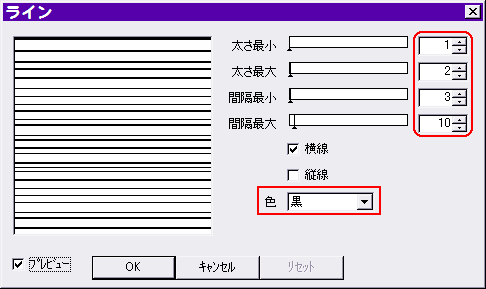
「フィルタ」⇒「描画」⇒「ライン」をクリックします。
色を「黒」にし、太さや間隔の値を左図のように上から「1、2、3、10」としてOKします。
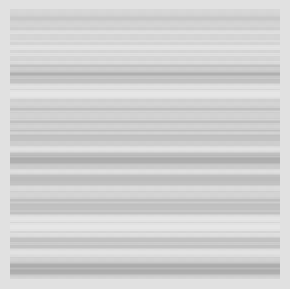
「フィルタ」⇒「ぼかし」⇒「ガウスぼかし」を強さ3〜4で実行します。
変形させて木目風にする
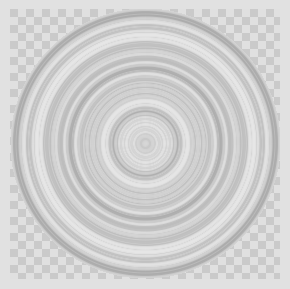
「フィルタ」⇒「変形」⇒「極座標」を、初期設定のままで実行します。
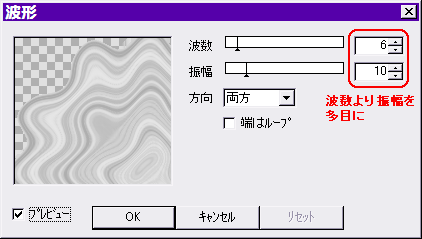
「フィルタ」⇒「変形」⇒「波形」をクリックします。
波数と振幅を、あまり大きくない値で、波数よりも振幅が多くなるようにして実行します。
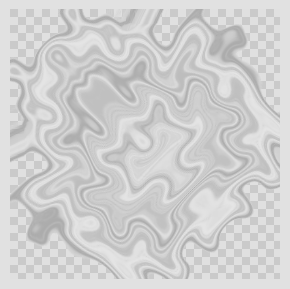
これを(値を適当に変えて)2〜3回繰り返します。
← こんな感じになればいいですよ。
木目の方向だけに拡大して引き伸ばす
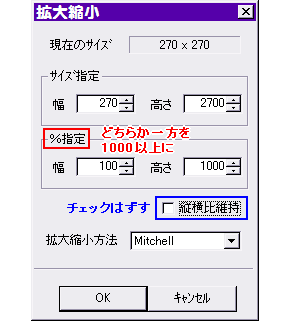
「編集」⇒「イメージサイズ拡大縮小」をクリックします。
まず%指定の「縦横比維持」のチェックをはずしてから、木目を横にしたいなら「幅」だけを、縦にしたいなら「高さ」だけを1000以上にしてOKします。
(つまり一方だけ、10倍以上に引き伸ばすことになります)

引き伸ばした画像の真ん中あたりを中心に、木目風の模様ができています。
適当な部分を選択範囲ツールで囲んで、右クリック⇒「トリミング」します。
これで木目模様の素ができました。
色を付ける
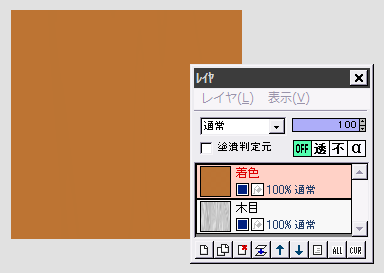
着色用のレイヤを上に追加しして、全体を茶系などの木目に付けたい色で塗りつぶします。
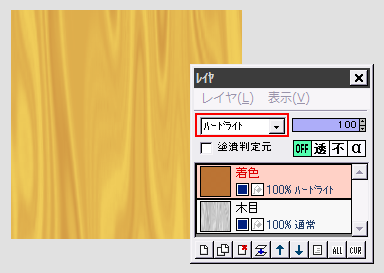
着色レイヤの合成モードを「乗算」「オーバーレイ」「ハードライト」「カラー」などにします。
合成モードにより色や木目の出方が違うので、色々試してみましょう。
もしどのモードでもイマイチだったら・・・↓↓↓

着色レイヤを適当な合成モードにした状態で、下の木目レイヤを選択します。
「フィルタ」⇒「カラー」⇒「明度・コントラスト調整」で、画像の変化を見ながら明度やコントラストのスライダーをドラッグしてみてください。
←同じ着色レイヤでも、木目レイヤの明度を下げただけで、こんなに変わります。
| 木目1 | 寄木風の床 | 木目(シームレス壁紙) | レイヤ機能 |